电脑如何截图,详细教您win7如何截图
- 分类:win7 发布时间: 2018年03月01日 14:28:00
截图工具是win7系统中的一项实用功能,但是在使用的时候也可能会碰到一些问题,但是有用户反映说他点击截图工具的时候无法使用,这是怎么回事呢,可能是操作的方法有误导致的,下面,小编就来跟大家介绍win7截图的操作方法了。
习惯使用QQ截图的同志注意咯,当电脑没有联网,就不能使用QQ截图,那么是不是很麻烦?但是其实windows系统已经自带了丰富的截图功能哦。那么该怎么去操作win7截图呢?下面,小编给大家带来了win7截图的操作图文解说了。
win7如何截图
依次点击“开始”--“所有程序”--“附件”--“截图工具”,打开截图工具
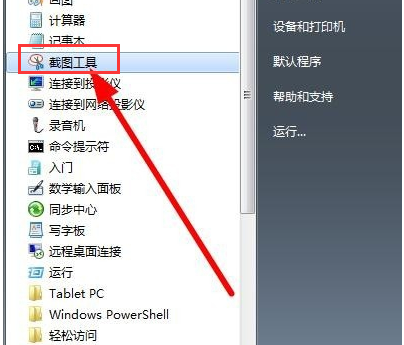
截图电脑图解-1
利用其提供的四种选项进行截图,

电脑截图电脑图解-2
选着后框选截图区域,

电脑截图电脑图解-3
然后在弹出的对话框点击保存即可。

截图电脑图解-4
利用同时按下Ctrl+Prtsc键截图:
同样截图的是当前屏幕内容,这里的Prtsc键指的是Print Screen键,
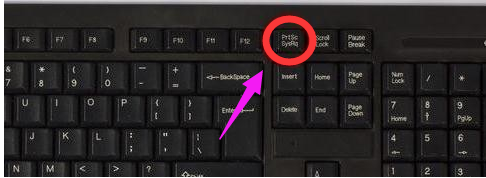
电脑截图电脑图解-5
利用Alt+Prtsc键截图:
这种快捷键截图方法截取的是当前活动窗口的内容,比如说打开了某个使用中的软件,然后利用Alt+Prtsc键截图,截屏的界面就是软件显示界面,不是全屏的

截图电脑图解-6
同时按下Alt+Prtsc键,这里的Prtsc键指的是Print Screen键

win7电脑图解-7
通过这种方式的截图的图可以直接粘贴在qq或文档使用
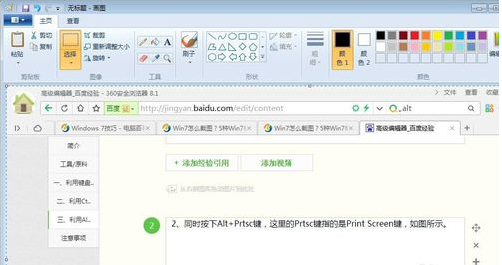
电脑截图电脑图解-8
以上就是win7截图的操作图文解说了。
猜您喜欢
- 电脑启动黑屏怎么办?详细教您解决方法..2018/02/26
- win8关机设置2013/03/17
- 为你解答怎样查看电脑配置..2018/12/03
- 手把手教你台电笔记本电脑U盘重装win7..2020/04/23
- 为你解答如何安装ghost win7系统..2018/11/28
- 雷神笔记本黑屏怎么办,详细教您解决雷..2017/12/11
相关推荐
- windows7免费安装教程 2017-08-13
- win7电脑蓝牙驱动怎么安装,详细教您怎.. 2017-11-15
- 文件夹怎么加密,详细教您怎么给文件夹.. 2018-05-29
- win7系统下载64位旗舰版地址.. 2022-02-04
- 电脑死机怎么强制关机 2021-09-28
- 详细教您怎么找到QQ截的图 2019-04-19



